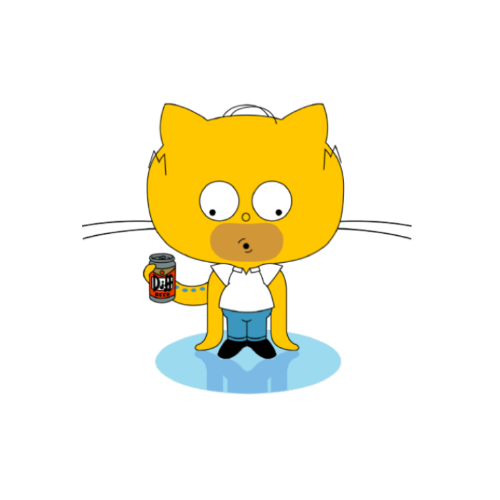使用 Traefik v3 作为 Docker 统一网关并自动配置 SSL
在Docker环境中,我们需要手动管理每个应用暴露的端口,特别是使用 Docker Swarm 集群时应用几十上百个,维护暴露端口变得十分困难,因此我们可以通过 Traefik 作为统一网关,自动服务器发现和负载均衡,顺带解决 SSL申请问题
一、安装 Traefik
1. 创建专用网络
在单机 Docker 环境中
1
| docker network create traefik
|
在 Docker Swarm 集群环境中
1
| docker network create -d overlay traefik
|
2. 准备DNS服务商的KEY
先拥有一个域名,并配置 dns 例如 *.traefik.example.com 映射到你的服务器 IP。
同时准备服务商相关的 API KEY,其实使用tsl或http轮训也是可以,但稳定性不佳且容易触发免费证书商的频率限制,所以推荐直接配置 API KEY 更好。
本文以 Cloudflare 为例,其他服务商例如阿里云或 DNSPod,请自行查看文档 traefik/https/acme/#providers,找到对应的 Provider Code 和所需的环境变量
3. 启动 Traefik
- 创建证书缓存目录例如
/root/apps/traefik/cert,可自行更改任意位置,替换下方的yml即可
- 修改
1
2
3
4
5
6
7
8
9
10
11
12
13
14
15
16
17
18
19
20
21
22
23
24
25
26
27
28
29
30
31
32
33
34
35
36
37
38
39
40
41
42
43
| version: '3.8'
services:
reverse-proxy:
image: traefik:v3.2
restart: always
environment:
- [email protected]
- CF_DNS_API_TOKEN=yourDnsApiToken
command:
- --api.insecure=true
- --providers.docker
- --providers.docker.exposedByDefault=false
- --providers.docker.network=traefik
- --providers.swarm.endpoint=unix:///var/run/docker.sock
- --providers.swarm.exposedByDefault=false
- --providers.swarm.network=traefik
- --entrypoints.web.address=:80
- --entrypoints.websecure.address=:443
- --entryPoints.tcp.address=:18080
- --entryPoints.udp.address=:18080/udp
- --certificatesresolvers.myresolver.acme.dnschallenge=true
- --certificatesresolvers.myresolver.acme.dnsChallenge.provider=cloudflare
- [email protected]
- --certificatesresolvers.myresolver.acme.storage=/cert/acme.json
ports:
- "80:80"
- "443:443"
- "8080:8080"
volumes:
- /var/run/docker.sock:/var/run/docker.sock
- /root/apps/traefik/cert:/cert
networks:
- traefik
networks:
traefik:
external: true
|
4. 访问面板
云服务器安全组放行 80/443/8080 端口,此时访问 http://你的公网ip:8080 进入 Traefik 面板说明启动成功。
此面板开放是不安全的,后续调试完记得去除 8080 端口暴露
二、部署应用
1. 部署客户端
此处以 Traefik 官方示例 whoami 来演示,实际生产中自行替换为自己的应用即可。
1
2
3
4
5
6
7
8
9
10
11
12
13
14
15
16
17
18
19
20
21
22
23
24
25
26
27
28
29
| version: "3"
services:
whoami:
image: traefik/whoami
labels:
- traefik.enable=true
- traefik.http.routers.whoami.rule=Host(`whoami.traefik.example.com`)
- traefik.http.services.whoami.loadbalancer.server.port=80
- traefik.http.routers.whoami.tls.certresolver=myresolver
deploy:
labels:
- traefik.enable=true
- traefik.http.routers.whoami.rule=Host(`whoami.traefik.example.com`)
- traefik.http.services.whoami.loadbalancer.server.port=80
- traefik.http.routers.whoami.tls.certresolver=myresolver
mode: replicated
replicas: 3
networks:
- traefik
networks:
traefik:
external: true
|
2. 验证
查看 Traefik 面板可以看到应用

访问域名可以访问到信息

3. 注意A:每个应用的名称需要不同
即下方标签中的 <your_app_name> 需要全局唯一,实际中自行决断即可。
1
2
3
| - traefik.http.routers.<your_app_name>.rule=Host(`whoami.traefik.example.com`)
- traefik.http.services.<your_app_name>.loadbalancer.server.port=80
- traefik.http.routers.<your_app_name>.tls.certresolver=myresolver
|
4. 注意B:多个端口暴露
1
2
3
4
5
6
7
8
9
10
11
12
13
| version: "3"
services:
whoami:
image: traefik/whoami
labels:
- traefik.enable=true
- traefik.http.routers.whoami.rule=Host(`whoami.traefik.example.com`)
- traefik.http.services.whoami.loadbalancer.server.port=8080
- traefik.http.routers.whoami.tls.certresolver=myresolver
- traefik.http.routers.whoami_b.rule=Host(`whoami_b.traefik.example.com`)
- traefik.http.services.whoami_b.loadbalancer.server.port=8090
- traefik.http.routers.whoami_b.tls.certresolver=myresolver
|
三、进阶
1. 通配符
生产环境建议使用通配符证书解决 SSL 问题,可以有效避免域名过多 Let’s Encrypt 证书申请速率被限制。
1
2
3
4
5
6
7
8
9
10
| version: "3"
services:
whoami:
image: traefik/whoami
labels:
- traefik.enable=true
- traefik.http.routers.whoami.rule=Host(`whoami.traefik.example.com`)
- traefik.http.services.whoami.loadbalancer.server.port=80
- traefik.http.routers.whoami.tls.certresolver=myresolver
- traefik.http.routers.whoami.tls.domains[0].main=*.traefik.example.com
|
2. 速率限制
可查看文档 traefik/middlewares/http/ratelimit
当超出限制会返回 429 Too Many Requests
1
2
3
4
5
6
7
8
9
10
11
12
13
14
15
16
17
18
19
| version: "3"
services:
whoami:
image: traefik/whoami
labels:
- traefik.enable=true
- traefik.http.routers.whoami-route.rule=Host(`whoami.traefik.example.com`)
- traefik.http.middlewares.whoami-mw.ratelimit.average=100
- traefik.http.middlewares.whoami-mw.ratelimit.burst=150
- traefik.http.middlewares.whoami-mw.ratelimit.period=10s
- traefik.http.routers.whoami-route.middlewares=whoami-mw
|
3. 请求体限制
可查看文档 traefik/middlewares/http/buffering
1
2
3
4
5
6
7
8
9
10
11
12
13
14
15
16
17
| version: "3"
services:
whoami:
image: traefik/whoami
labels:
- traefik.enable=true
- traefik.http.routers.whoami-route.rule=Host(`whoami.traefik.example.com`)
- traefik.http.middlewares.whoami-bf-mw.buffering.maxRequestBodyBytes=2000000
- traefik.http.middlewares.whoami-bf-mw.buffering.memRequestBodyBytes=1048576
- traefik.http.routers.whoami-route.middlewares=whoami-bf-mw
|
4. 重定向https
可查看文档 traefik/middlewares/http/redirectscheme
1
2
3
4
5
6
7
8
9
10
11
12
13
14
15
16
17
18
| version: "3"
services:
whoami:
image: traefik/whoami
labels:
- traefik.enable=true
- traefik.http.routers.whoami-route.rule=Host(`whoami.traefik.example.com`)
- traefik.http.middlewares.test-redirectscheme.redirectscheme.scheme=https
- traefik.http.middlewares.test-redirectscheme.redirectscheme.permanent=true
- traefik.http.middlewares.test-redirectscheme.redirectscheme.port=443
- traefik.http.routers.whoami-route.middlewares=whoami-rd-mw
|
5. UDP路由
1
2
3
4
5
6
7
8
9
10
11
| version: "3"
services:
whoami:
image: traefik/whoami
labels:
- traefik.enable=true
- traefik.udp.routers.derper-udp.entrypoints=udp
- traefik.udp.routers.derper-udp.service=derper-udp
- traefik.udp.services.derper-udp.loadbalancer.server.port=3478
|
6. 控制面板安全访问
给 traefik 添加以下标签,暴露http路由并添加 basic auth 中间件
1
2
3
4
5
6
7
8
9
10
| labels:
- traefik.enable=true
- traefik.http.routers.traefik.rule=Host(`dashboard.traefik.example.com`)
- traefik.http.services.traefik.loadbalancer.server.port=8080
- traefik.http.routers.traefik.tls.certresolver=myresolver
- traefik.http.routers.traefik.tls.domains[0].main=*.traefik.example.com
- traefik.http.middlewares.traefik-auth.basicauth.users=admin:{SHA}IvGQFvf84w49/BveAI0ghjpEna4=
- traefik.http.routers.traefik.middlewares=traefik-auth
|